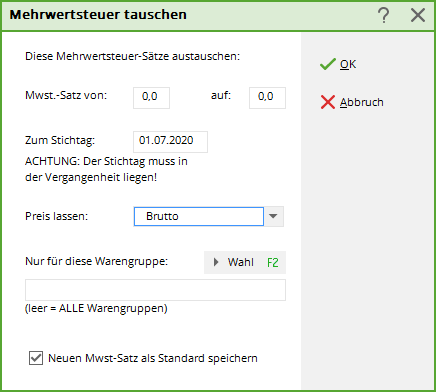Vous trouverez ce point sous Chiffres d'affaires/clôture annuelle/conversion de la TVA. La fonction de conversion de la TVA est nécessaire lorsque le taux de TVA est modifié, par exemple suite à une modification de la loi.
 Veuillez toujours commencer par faire une Sauvegarde rapide des données .
Veuillez toujours commencer par faire une Sauvegarde rapide des données .
 La conversion de la TVA doit être effectuée séparément dans chaque domaine comptable.
La conversion de la TVA doit être effectuée séparément dans chaque domaine comptable.
 Elle peut être effectuée exclusivement le jour de l'augmentation/réduction ; avant la première comptabilisation.
Elle peut être effectuée exclusivement le jour de l'augmentation/réduction ; avant la première comptabilisation.
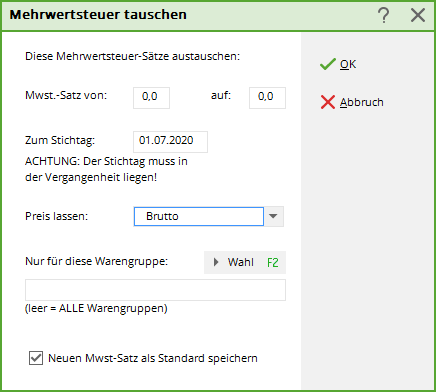
 Si vous souhaitez laisser le prix net tel quel au lieu du prix brut, sélectionnez-le dans le champ Laisser le prix en conséquence. Le nouveau prix brut sera calculé automatiquement.
Si vous souhaitez laisser le prix net tel quel au lieu du prix brut, sélectionnez-le dans le champ Laisser le prix en conséquence. Le nouveau prix brut sera calculé automatiquement.
 PC CADDIE mémorise le nouveau taux de TVA et le propose de manière autonome pour les nouveaux articles. Ne cochez la case „Enregistrer le nouveau taux de TVA par défaut“ que pour le taux de TVA le plus fréquent (par ex. 19%).
PC CADDIE mémorise le nouveau taux de TVA et le propose de manière autonome pour les nouveaux articles. Ne cochez la case „Enregistrer le nouveau taux de TVA par défaut“ que pour le taux de TVA le plus fréquent (par ex. 19%).
 En cas de modification légale de la TVA, n'oubliez pas de convertir les articles avec un taux de TVA réduit. Ceux-ci doivent être convertis au cours d'une 2e étape !
En cas de modification légale de la TVA, n'oubliez pas de convertir les articles avec un taux de TVA réduit. Ceux-ci doivent être convertis au cours d'une 2e étape !